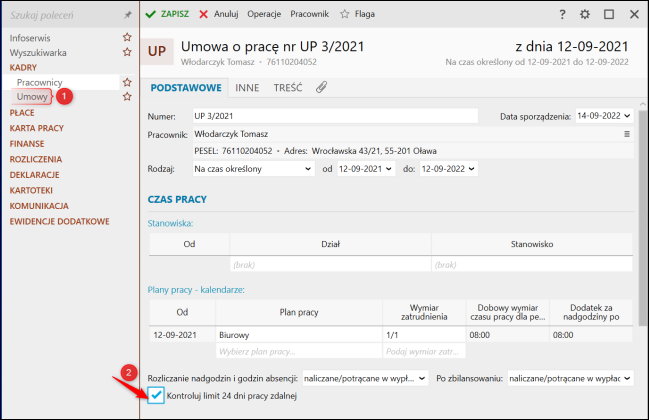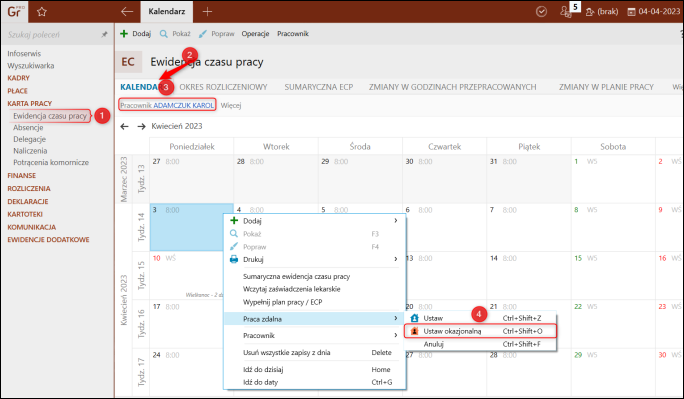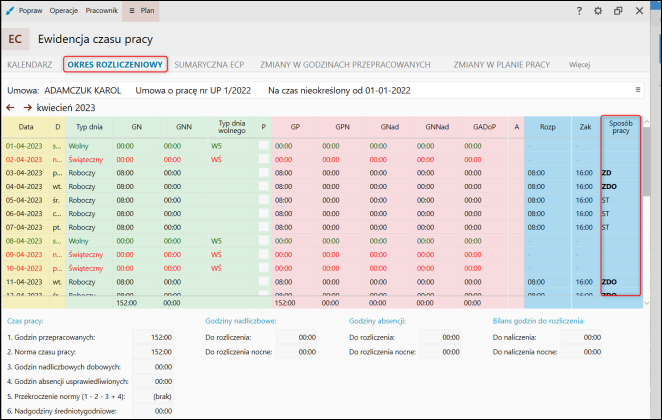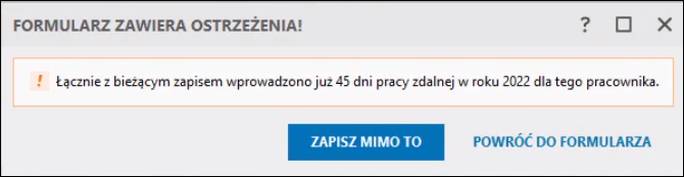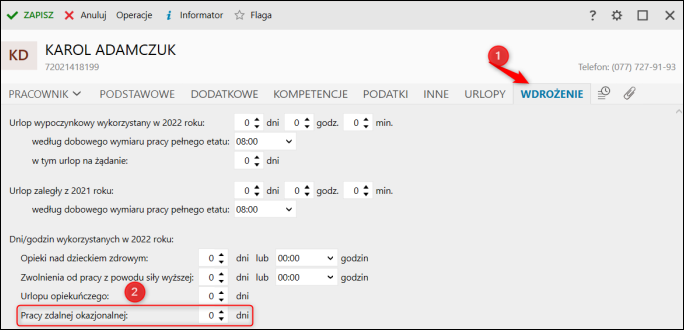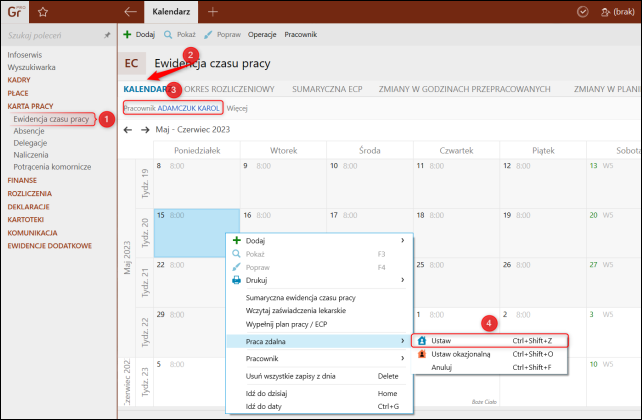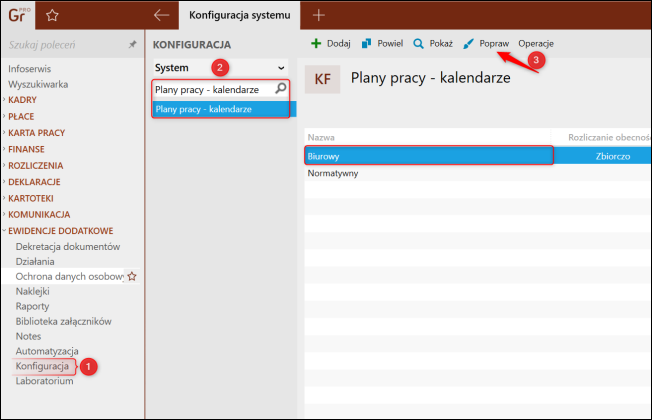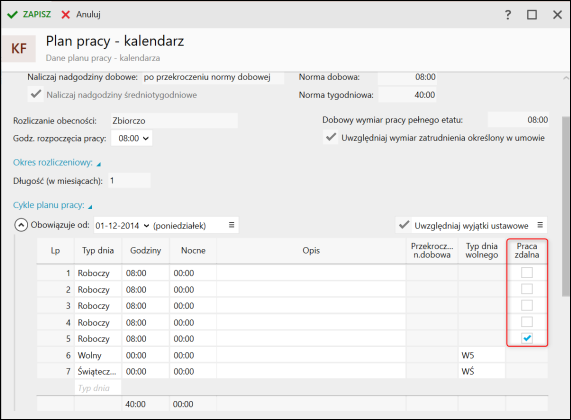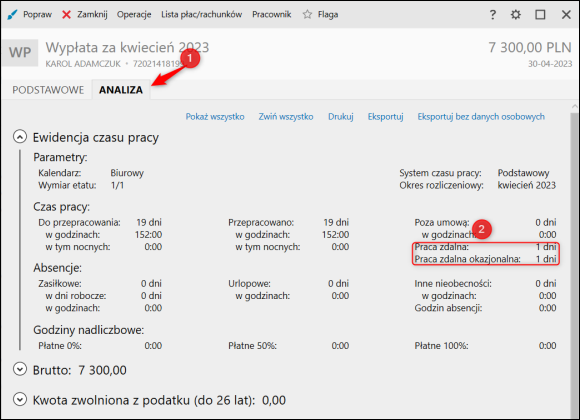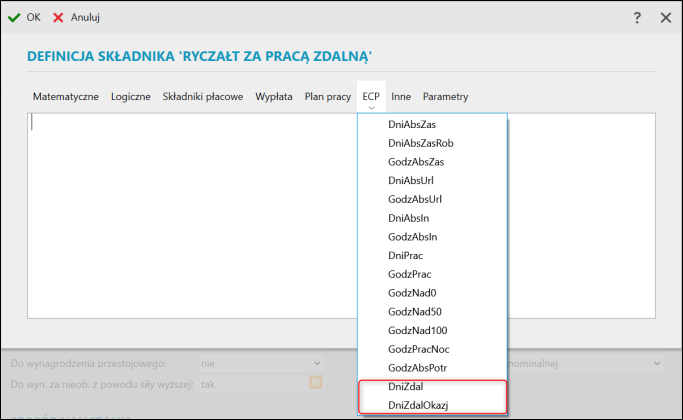e-Pomoc techniczna
Gratyfikant nexo – Obsługa i ewidencjonowanie pracy zdalnej i pracy zdalnej okazjonalnej
Program: Gratyfikant nexo, InsERT nexo
Kategoria: Ewidencja czasu pracy, Konfiguracja
W związku z ustawą regulującą pracę zdalną od wersji 45.0.0 programu Gratyfikant nexo dodano możliwość planowania i ewidencjonowania dni pracy zdalnej. Projekt przewiduje też pracę zdalną okazjonalną - 24 dni w roku. Okazjonalna praca zdalna do 24 dni w ciągu roku nie tworzy dodatkowych obowiązków dla pracodawcy. Przekroczenie 24 dni pracy zdalnej w ciągu roku wiąże się między innymi z: regulowaniem jej zasad w przepisach wewnątrzzakładowych, przekazywaniem dodatkowej informacji o warunkach zatrudnienia, pokrywaniem przez pracodawcę kosztów pracy zdalnej czy też zapewnieniem materiałów i narzędzi.
Praca zdalna okazjonalna
W celu kontroli limitu konieczne jest zaznaczenie w umowie pracownika opcji Kontroluj limit 24 dni pracy zdalnej, która znajduję się w sekcji Plany pracy – kalendarze. Należy pamiętać, że kontrola limitu pracy zdalnej dostępna jest wyłącznie dla umów o pracę. W programie istnieje również opcja zbiorczej zmiany tego znacznika.
Aby, wprowadzić dzień pracy zdalnej okazjonalnej w programie Gratyfikant nexo należy:
Przejść do modułu Ewidencja czasu pracy. Z poziomu filtrów wybrać pracownika. Następnie kliknąć prawym przyciskiem myszy na dany dzień w widoku Kalendarza. Wybrać opcję Praca Zdalna – Ustaw okazjonalną lub użyć skrótu klawiszowego Ctrl+Shift+O.
Dodatkowo użytkownik może zaznaczać dni pracy zdalnej w module Okres rozliczeniowy. Informacja ta prezentowana jest w kolumnie "Sposób pracy".
W przypadku przekroczenia liczby 24 dni pracy zdalnej okazjonalnej program w momencie dodawania zmiany w godzinach przepracowanych będzie informował o tym użytkownika.
Liczbę dni pracy zdalnej okazjonalnej, można również wprowadzić w danych wdrożeniowych pracownika. Dane te będą uwzględniane przez program przy wyliczaniu limitu pracy zdalnej.
Praca zdalna uzgodniona
Użytkownik ma również możliwość ewidencjonowania pracy zdalnej uzgodnionej.
W tym celu należy: Przejść do modułu Ewidencja czasu pracy. Z poziomu filtrów wybrać pracownika. Następnie kliknąć prawym przyciskiem myszy na dany dzień w widoku Kalendarza. Wybrać opcję Praca Zdalna – Ustaw lub użyć skrótu klawiszowego Ctrl+Shift+Z.
Jeśli praca zdalna w firmie jest zjawiskiem cyklicznym (np. powtarza się w każdy piątek) użytkownik ma możliwość zdefiniowania tego także w Planie pracy. Aby to zrobić, należy:
Przejść do modułu Konfiguracja i korzystając z wyszukiwarki wybrać opcję Plany pracy-Kalendarze. Zaznaczyć wybrany plan pracy i kliknąć Popraw.
W sekcji Cykle planu pracy, w kolumnie Praca zdalna, zaznaczyć dzień, który jest dniem pracy zdalnej. Zapisać zmiany. Tak uzupełniony plan pracy automatycznie będzie oznaczał każdy piątek jako dzień pracy zdalnej.
Informacja o faktycznej liczbie dni pracy zdalnej i pracy zdalnej okazjonalnej, dostępna jest również w Analizie wypłaty w sekcji Ewidencja czasu pracy.
Dodatkowo w programie umożliwiono definiowanie składników płacowych z wykorzystaniem liczby dni pracy zdalnej. Artykuł opisujący jak zdefiniować składnik płacowy z wykorzystaniem liczby dni pracy zdalnej znajduje się tutaj.